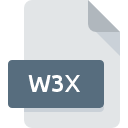
Bestandsextensie W3X
Warcraft 3 Expansion Map FIle
-
DeveloperBlizzard Entertainment
-
Category
-
Populariteit3.6 (10 votes)
Wat is W3X bestand?
W3X is een bestandsextensie die gewoonlijk wordt geassocieerd met Warcraft 3 Expansion Map FIle -bestanden. Warcraft 3 Expansion Map FIle specificatie is gemaakt door Blizzard Entertainment. W3X bestandsformaat is compatibel met software die kan worden geïnstalleerd op Mac OS, Windows systeemplatform. W3X-bestand behoort net als 1509 andere bestandsnaamextensies in onze database tot de categorie Spelbestanden. Warcraft III: The Frozen Throne ondersteunt W3X-bestanden en is het meest gebruikte programma om dergelijke bestanden te verwerken, maar 1 andere tools kunnen ook worden gebruikt. Op de officiële website van de ontwikkelaar van Blizzard Entertainment, Inc. vindt u niet alleen gedetailleerde informatie over de Warcraft III: The Frozen Throne -software, maar ook over W3X en andere ondersteunde bestandsindelingen.
Programma's die W3X bestandsextensie ondersteunen
De volgende lijst somt programma's op die compatibel zijn met W3X-bestanden, onderverdeeld in 2 -categorieën op basis van het besturingssysteem waarop ze beschikbaar zijn. Bestanden met het achtervoegsel W3X kunnen naar elk mobiel apparaat of systeemplatform worden gekopieerd, maar het is mogelijk dat ze niet correct op het doelsysteem worden geopend.
Programma’s die een W3X-bestand ondersteunen
 Windows
Windows  MAC OS
MAC OS Hoe open je een W3X-bestand?
Het niet kunnen openen van bestanden met de extensie W3X kan verschillende oorzaken hebben. Aan de andere kant, de meest voorkomende problemen met betrekking tot Warcraft 3 Expansion Map FIle bestanden zijn niet complex. In de meeste gevallen kunnen ze snel en effectief worden aangepakt zonder hulp van een specialist. We hebben een lijst opgesteld waarmee u uw problemen met W3X-bestanden kunt oplossen.
Stap 1. Verkrijg de Warcraft III: The Frozen Throne
 Problemen met het openen en werken met W3X-bestanden hebben hoogstwaarschijnlijk te maken met het feit dat er geen goede software compatibel is met W3X-bestanden op uw machine. Deze is eenvoudig. Selecteer Warcraft III: The Frozen Throne of een van de aanbevolen programma's (bijvoorbeeld Warcraft III: Reign of Chaos) en download het van de juiste bron en installeer het op uw systeem. Hierboven vindt u een complete lijst met programma's die W3X-bestanden ondersteunen, ingedeeld naar systeemplatforms waarvoor ze beschikbaar zijn. De veiligste methode om Warcraft III: The Frozen Throne geïnstalleerd te downloaden is door naar de website van de ontwikkelaar (Blizzard Entertainment, Inc.) te gaan en de software te downloaden met behulp van de aangeboden links.
Problemen met het openen en werken met W3X-bestanden hebben hoogstwaarschijnlijk te maken met het feit dat er geen goede software compatibel is met W3X-bestanden op uw machine. Deze is eenvoudig. Selecteer Warcraft III: The Frozen Throne of een van de aanbevolen programma's (bijvoorbeeld Warcraft III: Reign of Chaos) en download het van de juiste bron en installeer het op uw systeem. Hierboven vindt u een complete lijst met programma's die W3X-bestanden ondersteunen, ingedeeld naar systeemplatforms waarvoor ze beschikbaar zijn. De veiligste methode om Warcraft III: The Frozen Throne geïnstalleerd te downloaden is door naar de website van de ontwikkelaar (Blizzard Entertainment, Inc.) te gaan en de software te downloaden met behulp van de aangeboden links.
Stap 2. Controleer de versie van Warcraft III: The Frozen Throne en werk deze indien nodig bij
 U heeft nog steeds geen toegang tot W3X-bestanden, hoewel Warcraft III: The Frozen Throne op uw systeem is geïnstalleerd? Zorg ervoor dat de software up-to-date is. Softwareontwikkelaars implementeren mogelijk ondersteuning voor modernere bestandsindelingen in bijgewerkte versies van hun producten. De reden dat Warcraft III: The Frozen Throne bestanden met W3X niet aankan, kan zijn dat de software verouderd is. Alle bestandsformaten die prima werden afgehandeld door de vorige versies van een bepaald programma zouden ook moeten kunnen worden geopend met Warcraft III: The Frozen Throne.
U heeft nog steeds geen toegang tot W3X-bestanden, hoewel Warcraft III: The Frozen Throne op uw systeem is geïnstalleerd? Zorg ervoor dat de software up-to-date is. Softwareontwikkelaars implementeren mogelijk ondersteuning voor modernere bestandsindelingen in bijgewerkte versies van hun producten. De reden dat Warcraft III: The Frozen Throne bestanden met W3X niet aankan, kan zijn dat de software verouderd is. Alle bestandsformaten die prima werden afgehandeld door de vorige versies van een bepaald programma zouden ook moeten kunnen worden geopend met Warcraft III: The Frozen Throne.
Stap 3. Stel de standaardapplicatie in om W3X-bestanden te openen naar Warcraft III: The Frozen Throne
Als u de nieuwste versie van Warcraft III: The Frozen Throne hebt geïnstalleerd en het probleem blijft bestaan, selecteert u dit als het standaardprogramma om W3X op uw apparaat te beheren. Het proces van het koppelen van bestandsindelingen aan de standaardtoepassing kan verschillen in details, afhankelijk van het platform, maar de basisprocedure lijkt erg op elkaar.

De procedure om het standaardprogramma te wijzigen in Windows
- Klik met de rechtermuisknop op het W3X-bestand en kies optie
- Selecteer vervolgens de optie en open vervolgens met de lijst met beschikbare applicaties
- Als u het proces wilt voltooien, selecteert item en selecteert u met de bestandsverkenner de Warcraft III: The Frozen Throne installatiemap. Bevestig door aan te Altijd deze app gebruiken voor het openen van W3X-bestanden openen en op klikken.

De procedure om het standaardprogramma te wijzigen in Mac OS
- Selecteer het vervolgkeuzemenu dat toegankelijk is door op het bestand met de extensie W3X te klikken
- Open het gedeelte door op de naam te klikken
- Kies het juiste programma uit de lijst en bevestig door te klikken op
- Er moet een berichtvenster verschijnen met de melding dat deze wijziging wordt toegepast op alle bestanden met de extensie W3X. Door op overspannen> te klikken, bevestigt u uw selectie.
Stap 4. Controleer W3X op fouten
Mocht het probleem na het uitvoeren van de stappen 1-3 nog steeds optreden, controleer dan of het W3X-bestand geldig is. Het niet kunnen openen van het bestand kan te maken hebben met verschillende problemen.

1. Controleer of de W3X niet is geïnfecteerd met een computervirus
Als het bestand is geïnfecteerd, probeert de malware die zich in het W3X-bestand bevindt het te openen. Scan het W3X-bestand en uw computer op malware of virussen. Als het W3X-bestand inderdaad is geïnfecteerd, volgt u de onderstaande instructies.
2. Controleer of de structuur van het W3X-bestand intact is
Hebt u het betreffende W3X-bestand van een andere persoon ontvangen? Vraag hem / haar om het nog een keer te verzenden. Het is mogelijk dat het bestand niet correct is gekopieerd naar een gegevensopslag en onvolledig is en daarom niet kan worden geopend. Bij het downloaden van het bestand met de extensie W3X van internet kan er een fout optreden met als gevolg een onvolledig bestand. Probeer het bestand opnieuw te downloaden.
3. Zorg ervoor dat u over de juiste toegangsrechten beschikt
Het is mogelijk dat het betreffende bestand alleen toegankelijk is voor gebruikers met voldoende systeemrechten. Schakel over naar een account met vereiste rechten en probeer het bestand Warcraft 3 Expansion Map FIle opnieuw te openen.
4. Controleer of uw apparaat voldoet aan de vereisten om Warcraft III: The Frozen Throne te kunnen openen
De besturingssystemen kunnen voldoende vrije bronnen opmerken om de toepassing uit te voeren die W3X-bestanden ondersteunt. Sluit alle actieve programma's en probeer het W3X-bestand te openen.
5. Zorg ervoor dat u de nieuwste stuurprogramma's en systeemupdates en -patches hebt geïnstalleerd
Actueel systeem en stuurprogramma's maken uw computer niet alleen veiliger, maar kunnen ook problemen met het Warcraft 3 Expansion Map FIle -bestand oplossen. Het kan zijn dat de W3X-bestanden correct werken met bijgewerkte software die enkele systeemfouten verhelpt.
Wilt u helpen?
Als je nog meer informatie over de bestandsextensie W3X hebt, zullen we je dankbaar zijn als je die wilt delen met de gebruikers van onze site. Gebruik het formulier hier en stuur ons je informatie over het W3X-bestand.



